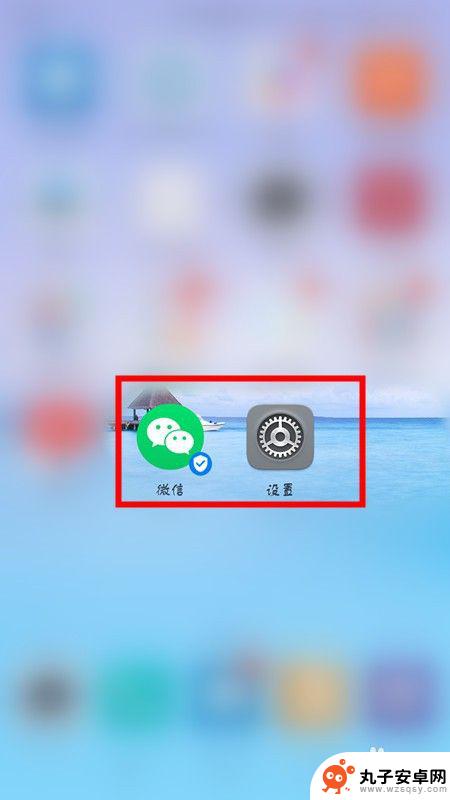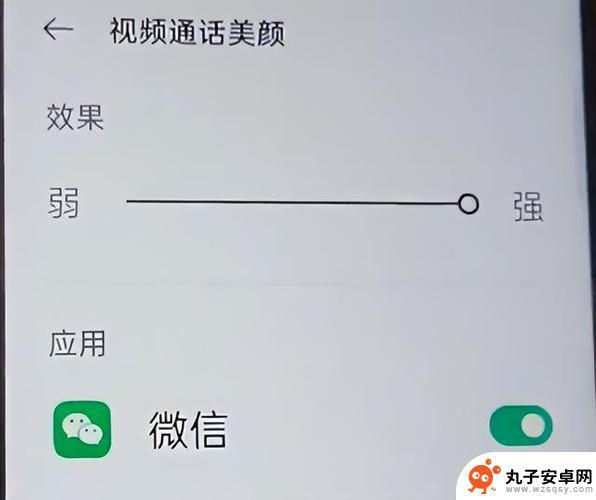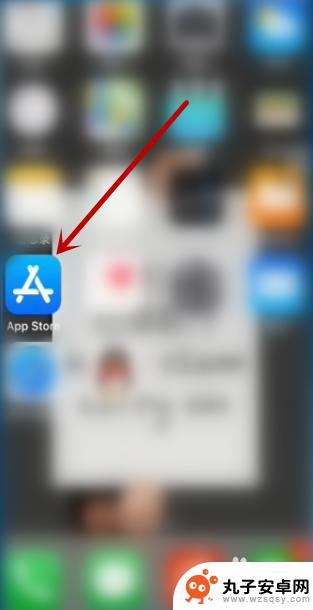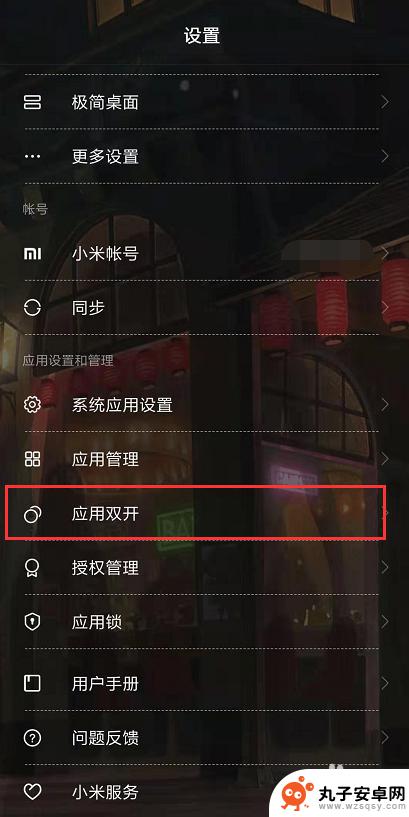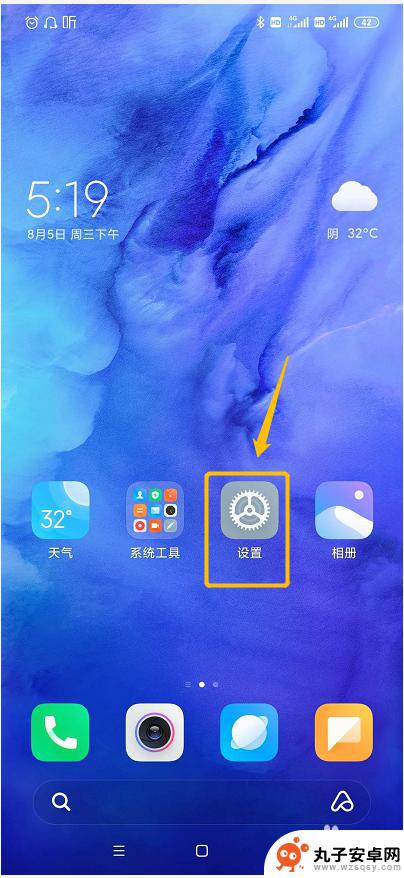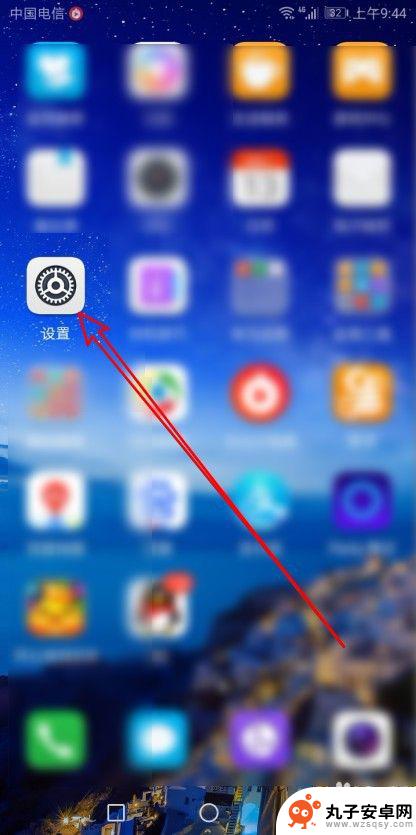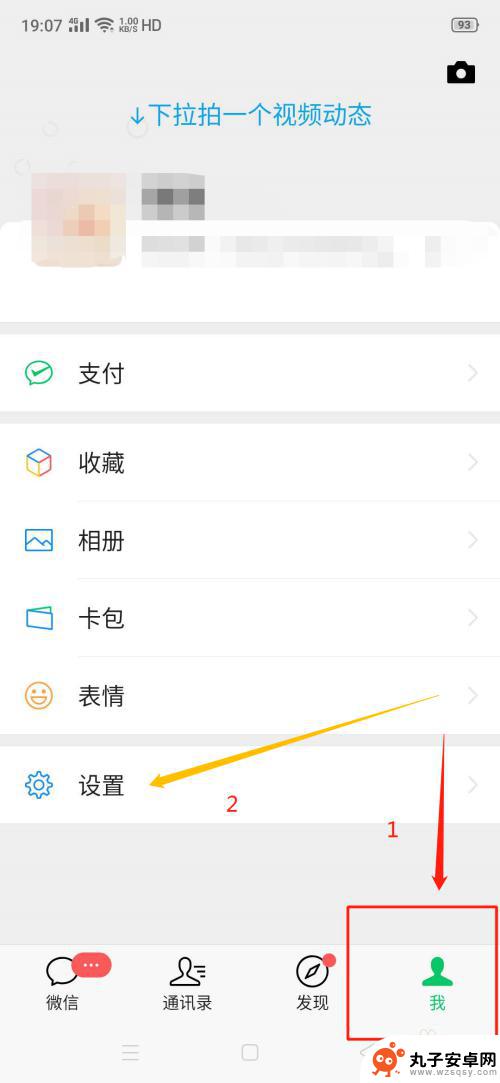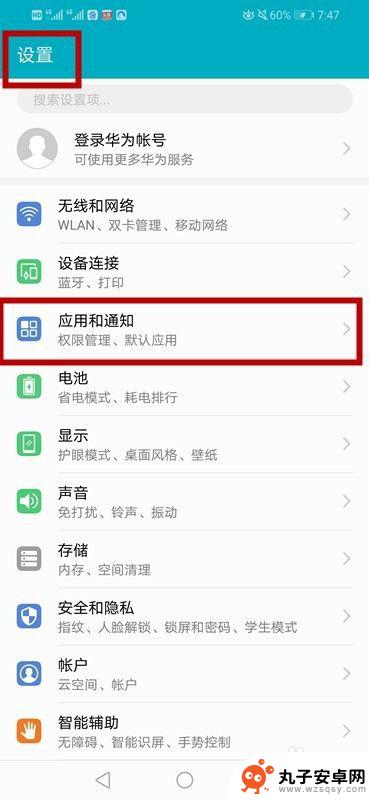华为手机怎么设置微信双开 华为荣耀手机微信双开方法
时间:2024-05-14来源:丸子安卓网
随着社交需求增加,使用微信成为了我们日常生活中不可或缺的一部分,但是有时候我们可能需要同时登录多个微信账号,这时候华为手机的双开功能就派上了用场。华为手机如何设置微信双开呢?特别是对于华为荣耀手机的用户来说,如何快速方便地实现微信双开功能呢?接下来我们就来探讨一下华为荣耀手机微信双开的设置方法。
华为荣耀手机微信双开方法
具体步骤:
1.打开手机,找到设置,点击设置,如图所示
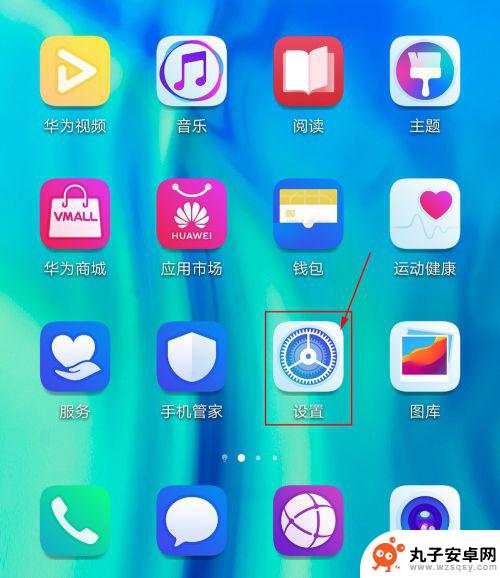
2.进入后,找到应用,如图所示,点击应用进去。
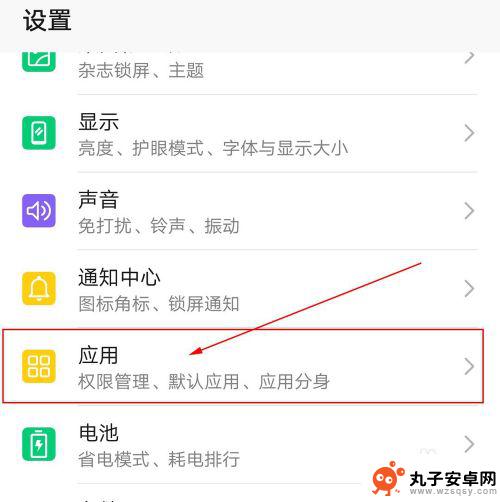
3.进入后,找到应用分身,如图所示,点击应用分身进去。

4.选择微信,点亮右边的灰色开关,如图所示
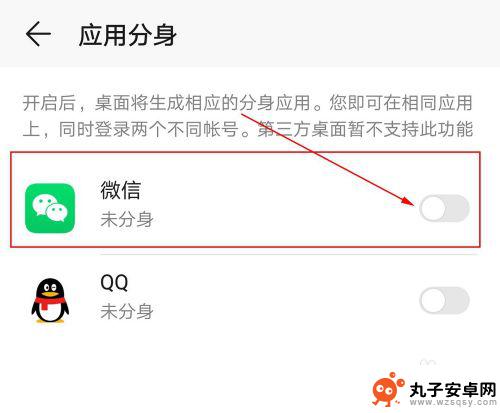
5.点亮开关,如图所示
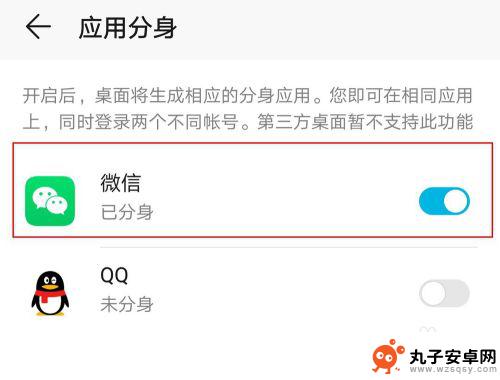
6.返回到手机桌面,手机上会多出一个微信图标2。如果所示,到这里,微信分身成功,可以在同一手机登陆另一个微信了,完美实现微信双开。
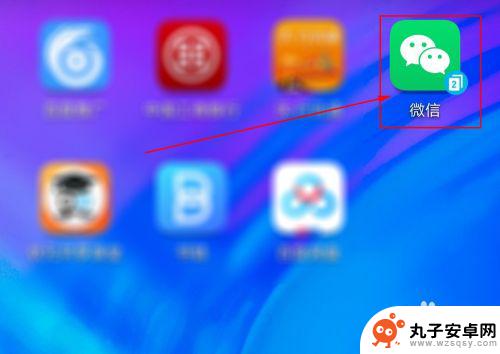
以上是关于如何设置华为手机微信双开的全部内容,如果对此不清楚的用户,可以参考小编的步骤进行操作,希望对大家有所帮助。